File Explorer i Windows 10 är mer eller mindresamma sak som i Windows 8 / 8.1. Detsamma kan inte sägas om du skulle jämföra det med Windows Explorer i Windows 7. Gränssnittet har förändrats ganska mycket om du jämför de två och förändringarna är mest till det bättre. Sammantaget är det en förbättring som gör flera saker, till exempel att visa / dölja dolda filer mycket lättare. En förändring som du kanske inte känner så bra med är egenskaperna som nu är borta. Egenskapsfältet visas längst ner i Windows Explorer i Windows 7 och det ger dig snabb information om en vald fil. Nu har du bara förhandsgranskningsfönstret som inte fyller luckan. Den goda nyheten är att återställa Egenskapsfältet är mycket enkelt. Allt du behöver är en gratis app som heter OldNewExplorer.
Installera OldNewExplorer och aktivera 'Visainformationsrutan längst ner ”längst ner i avsnittet” Utseende ”. Klicka på 'Stäng'. Om du har File Explorer öppen stänger du den och öppnar den igen.

Egenskapsfältet kommer att återställas och fungera fullt ut. Välj en fil så kan du se när den senast ändrades, dess storlek, när den skapades etc.
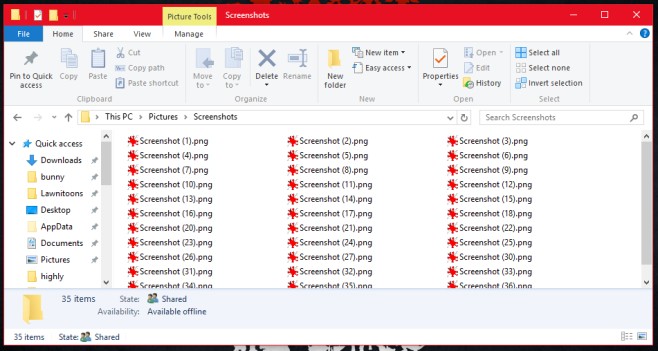
OldNewExplorer fungerar per användare. Du kan använda appen för att aktivera egenskapsfältet på det användarkonto du föredrar och lämna File Explorer för alla andra användare orörda.
OldNewExplorer gör en hel mängd andra saker. Det är anmärkningsvärt att det är förmågan att gruppera dina enheter och alla anslutna enheter separat som de var i Windows 7/8. Det kan också ta bort biblioteken som listas under 'Denna dator' i navigeringsfältet i File Explorer.
Om du inte gillar bandet i File Explorer kan OldNewExplorer bli av med det också. Det är i princip en app som kan ge dig Windows 7 File Explorer i Windows 10 per användare.
Ladda ner OldNewExplorer












kommentarer